1) Bedienungshinweise
Bitte lesen Sie Sie vor dem Einsatz des Audiorekorders die Bedienungsanleitung und benutzen Sie das Gerät sicher und sachgemäß.
Achtung: Lassen Sie das Gerät bitte nicht in Umgebungstemperaturen über 40°C, da dies zu Feuer oder Explosionen führen kann.
- Die Bilder in der Bedienungsanleitung können sich von der echten Darstellung des Gerätes unterscheiden und Verbesserungen der Leistung können ohne vorherige Benachrichtigung durchgeführt werden.
- Um den Audiorekorder mit anderen Geräten zu nutzen, prüfen Sie bitte vorher die gegenseitige Kompatibilität.
- Wir übernehmen keine Verantwortung für den Verlust von Aufnahmen durch Missbrauch oder falsche Benutzung.
- Wir übernehmen keine Haftung für den die Beschädigung des Gerätes während der Benutzung.
- Eigenständiges Eingreifen in die Gerätetechnik oder falsche Benutzung können zur Beschädigung des Gerätes führen.
2) Produktbeschreibung
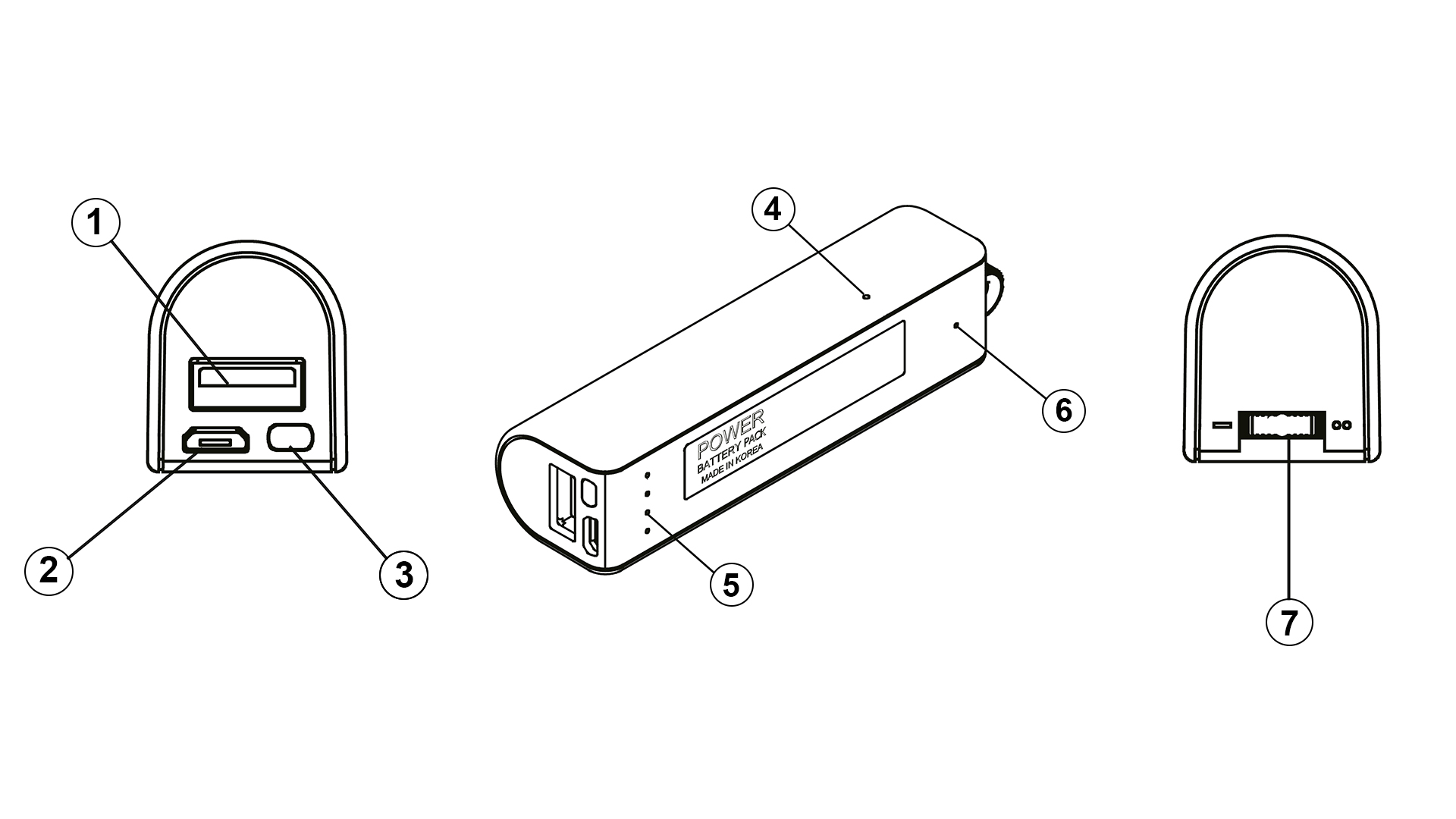
1: Aufladebuchse zum Aufladen externer Geräte über die Powerbank-Funktion
2: Aufladebuchse zum Aufladen des Audiorekorders/Powerbank
3: Akkuknopf zum Abfragen des Ladestatus
4: Mikrofon
5: LED-Statusleuchte zur verbleibenden Akkuleistung
6: Aufnahme-LED signalisiert den Beginn einer Aufnahme
7: Aufnahme-Schalter zum Einstellen des Aufnahmemodus
3) Verpackungsinhalt
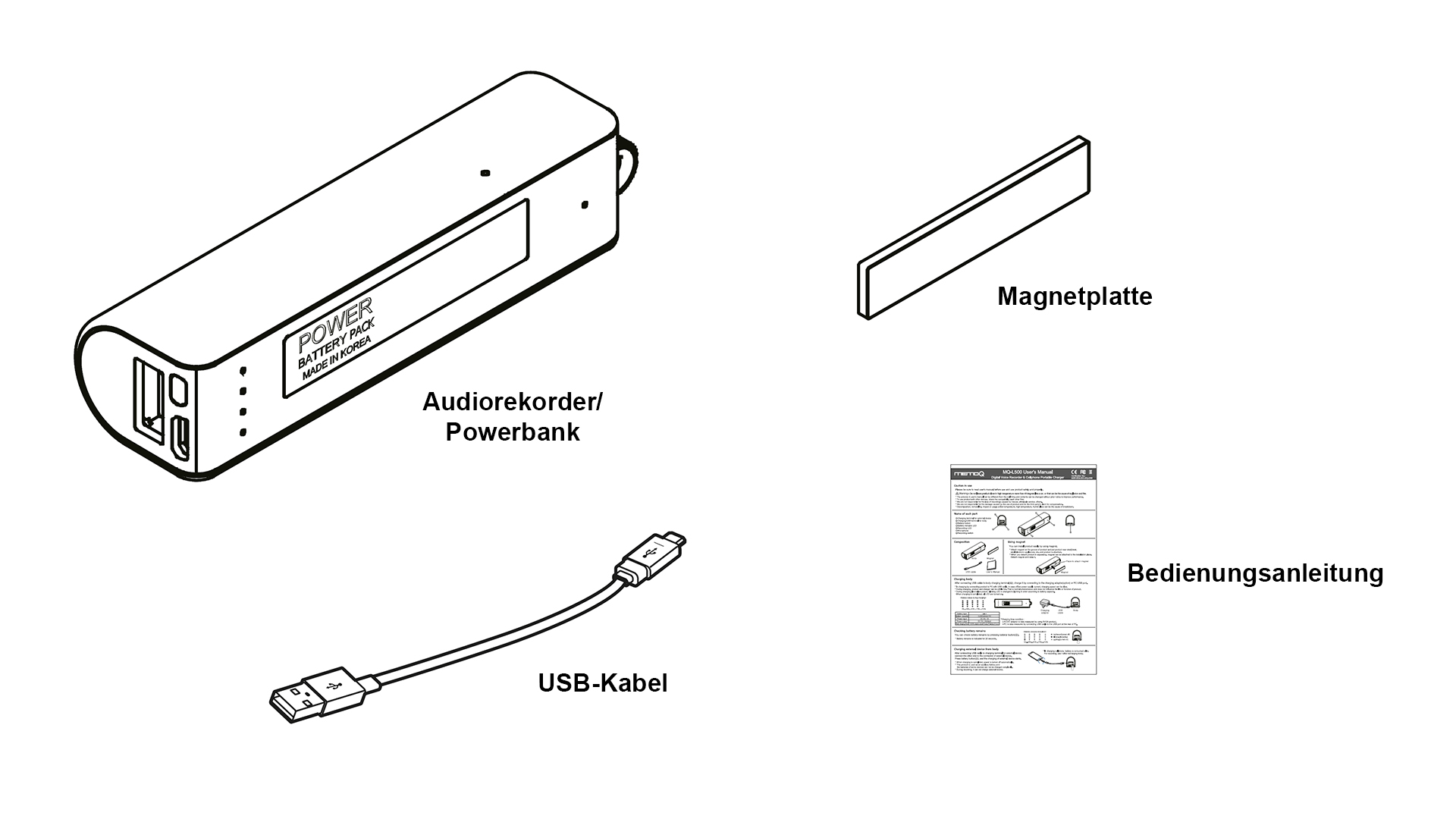
4) So benutzen Sie den Magneten mit dem Audiorekorder
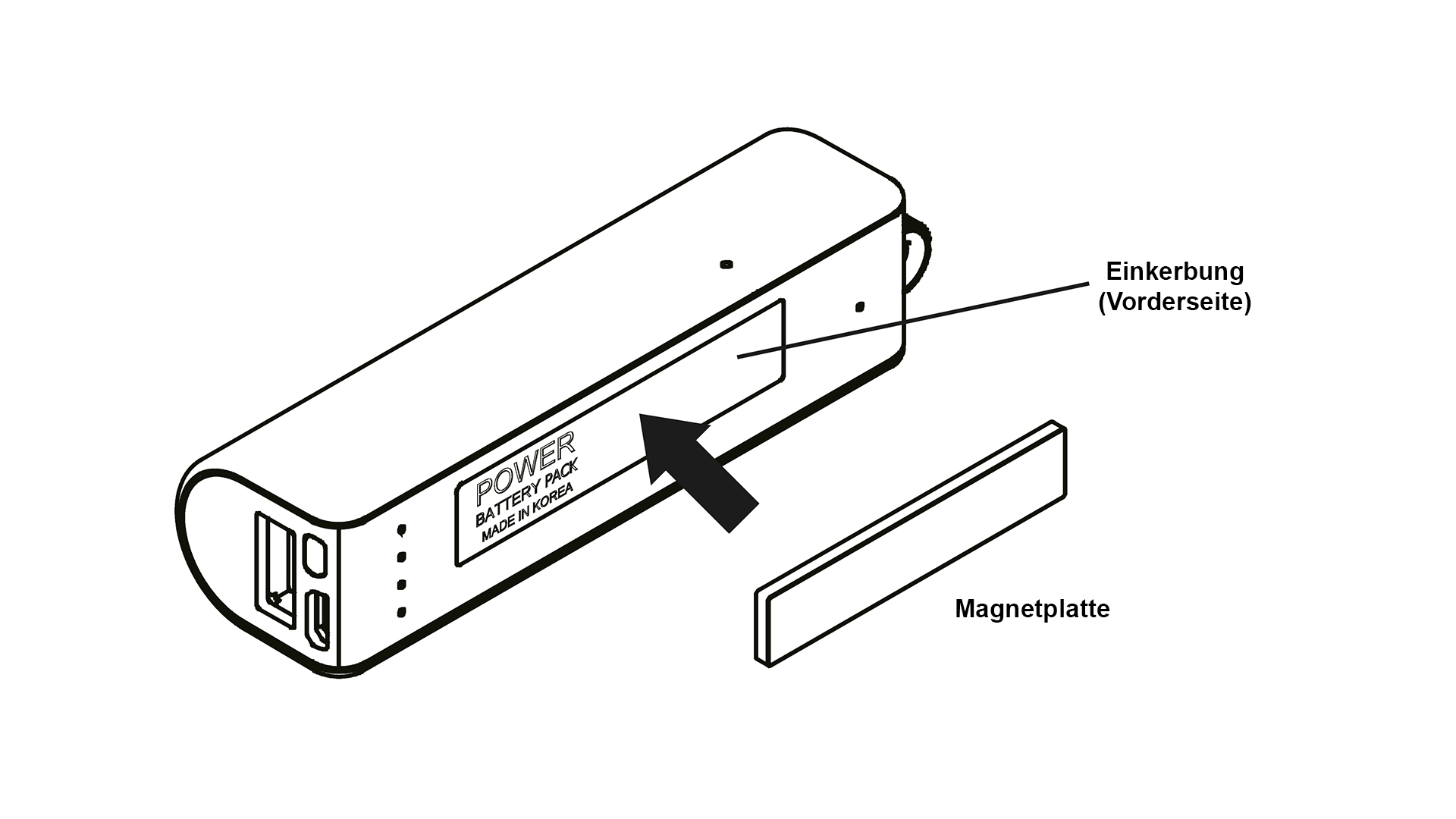
Sie können den Audiorekorder mit dem Magenten nutzen und es einfach an einem beliebigen Ort platzieren.
Legen Sie dazu die mitgelieferte Magnetplatte in die Einkerbung (auf der Vorderseite) der Powerbank und platzieren Sie das Gerät an einer magnetischen Metalloberfläche.
Hinweis: Wenn Sie den Audiorekorder platziert haben und nach der Benutzung wieder abnhemen wollen, kann die Magnetplatte an der Metalloberfläche hängen bleiben. Achten Sie darauf, auch die Magnetplatte nach dem Einsatz der Powerbank zu entfernen.
5) So laden Sie den Audiorekorder auf
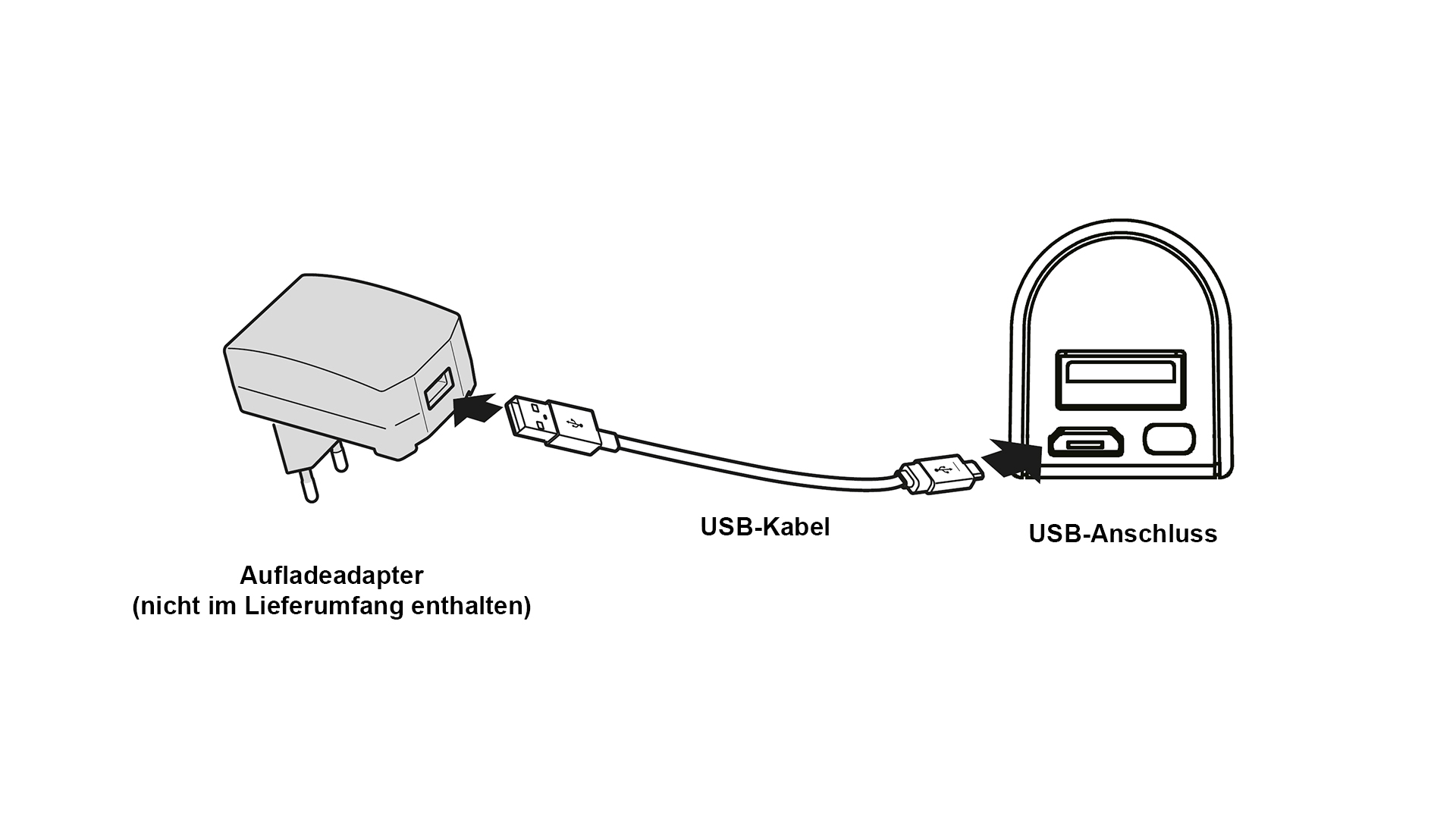
Um den Audiorekorder aufzuladen, verbinden Sie das Gerät über die Aufladebuchse mit dem beigelegten USB-Kabel und einem passenden Adapter. Alternativ, können Sie das Gerät auch an einem USB-Anschluss Ihres PC aufladen.
Anhand der LED's erkennen Sie den aktuellen Ladestatus. Das Blinken der LED's signalisiert, dass der Audiorekorder aufgeladen wird. Leuchten alle LED's konstant, ist das Gerät voll aufgeladen. Genauere Informationen dazu erhalten Sie in der folgenden Ansicht.
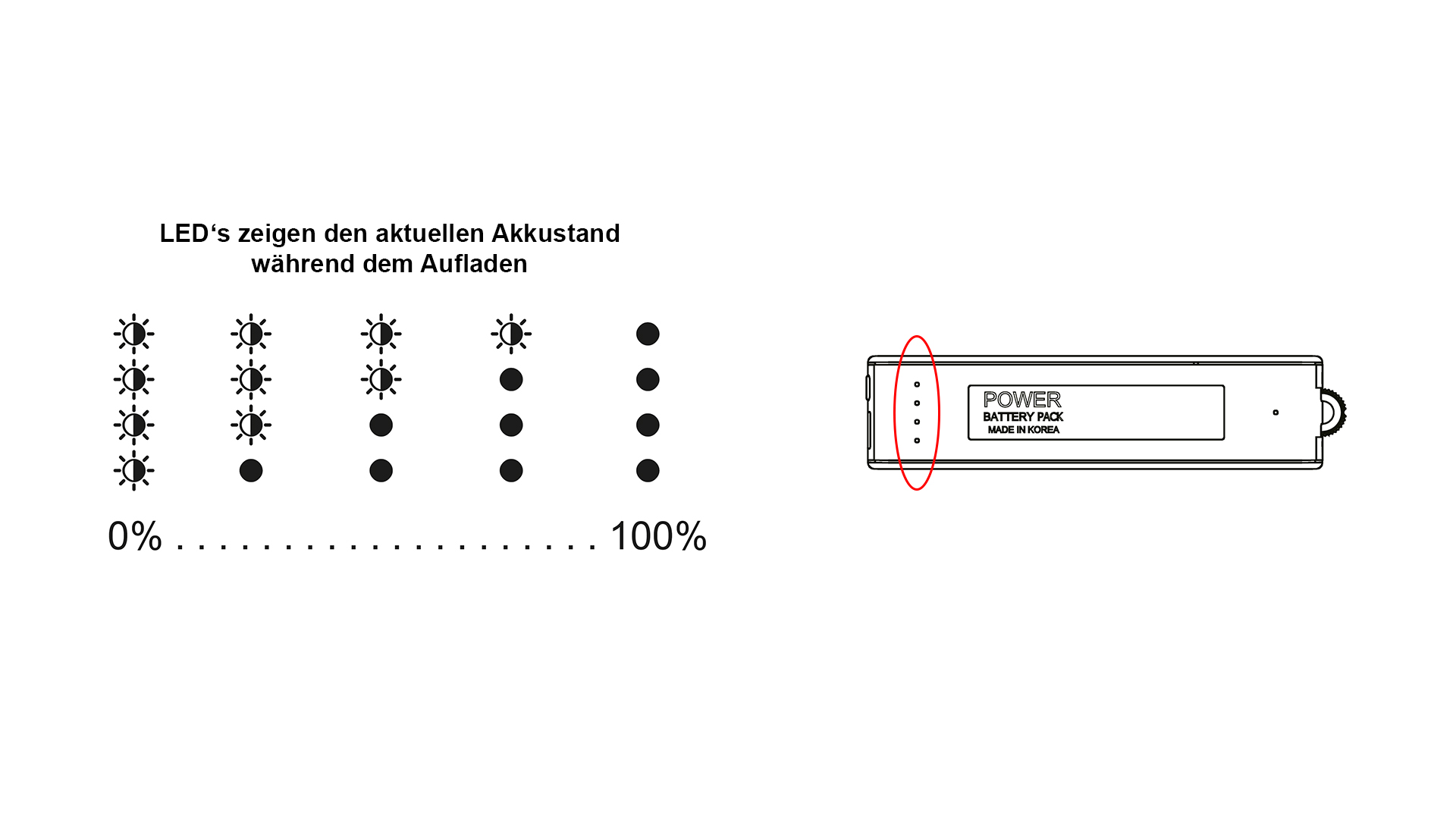
Hinweis: Beim Aufladen kann es zur Erwärmung des Gerätes kommen, was normal ist und den Betrieb nicht beeinflusst.
6) So fragen Sie den aktuellen Akkustatus des Gerätes ab
Sie können überprüfen, zu wieviel Prozent der Akku des Audiorekorders noch aufgeladen ist, indem Sie auf den Akkuknopf drücken. Danach zeigt das Gerät für 20 Sekunden anhand der LED's den Akkustatus an.
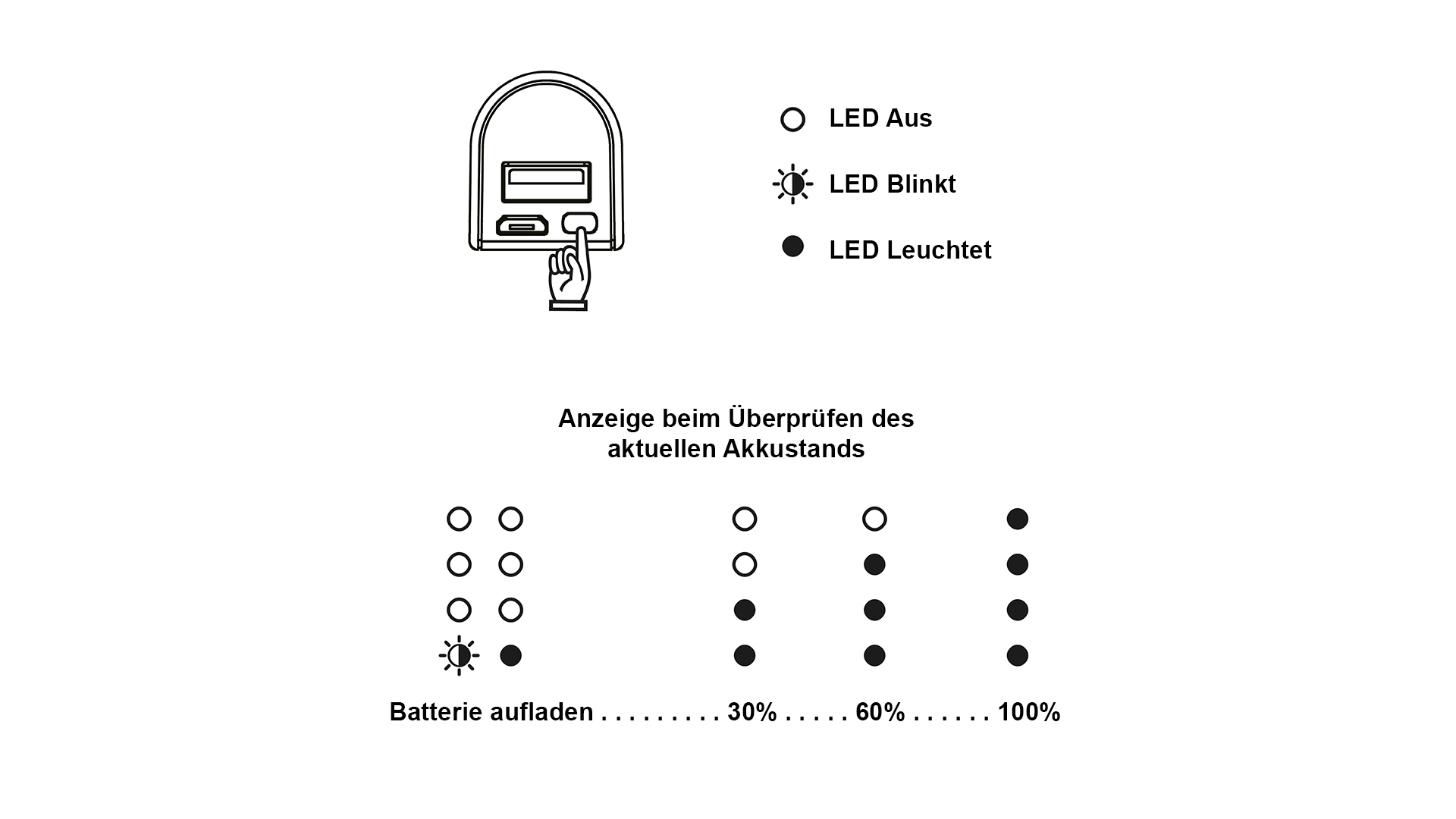
Hinweis: Leucht oder blinkt nur die untere LED, muss der Audiorekorder aufgeladen werden.
7) So benutzen Sie den Audiorekorder als Powerbank
Der Audiorekorder ist als Powerbank getarnt, besitzt aber eine echte Powerbank-Funktion. Das heißt, Sie können externe Geräte mit der Powerbank aufladen.
Verbinden Sie dazu das externe Gerät über ein USB-Kabel mit der Powerbank. Nutzen Sie dafür bitte nur den großen USB-Anschluss, da nur dieses über die Powerbank-Funktion verfügt.
Drücken Sie dann den Akkuknopf, um die Powerbank-Funktion zu starten und das externe Gerät aufzuladen. Beachten Sie, dass während der Aufnahme des Audiorekorders die Powerbank-Funktion nicht benutzt werden kann.
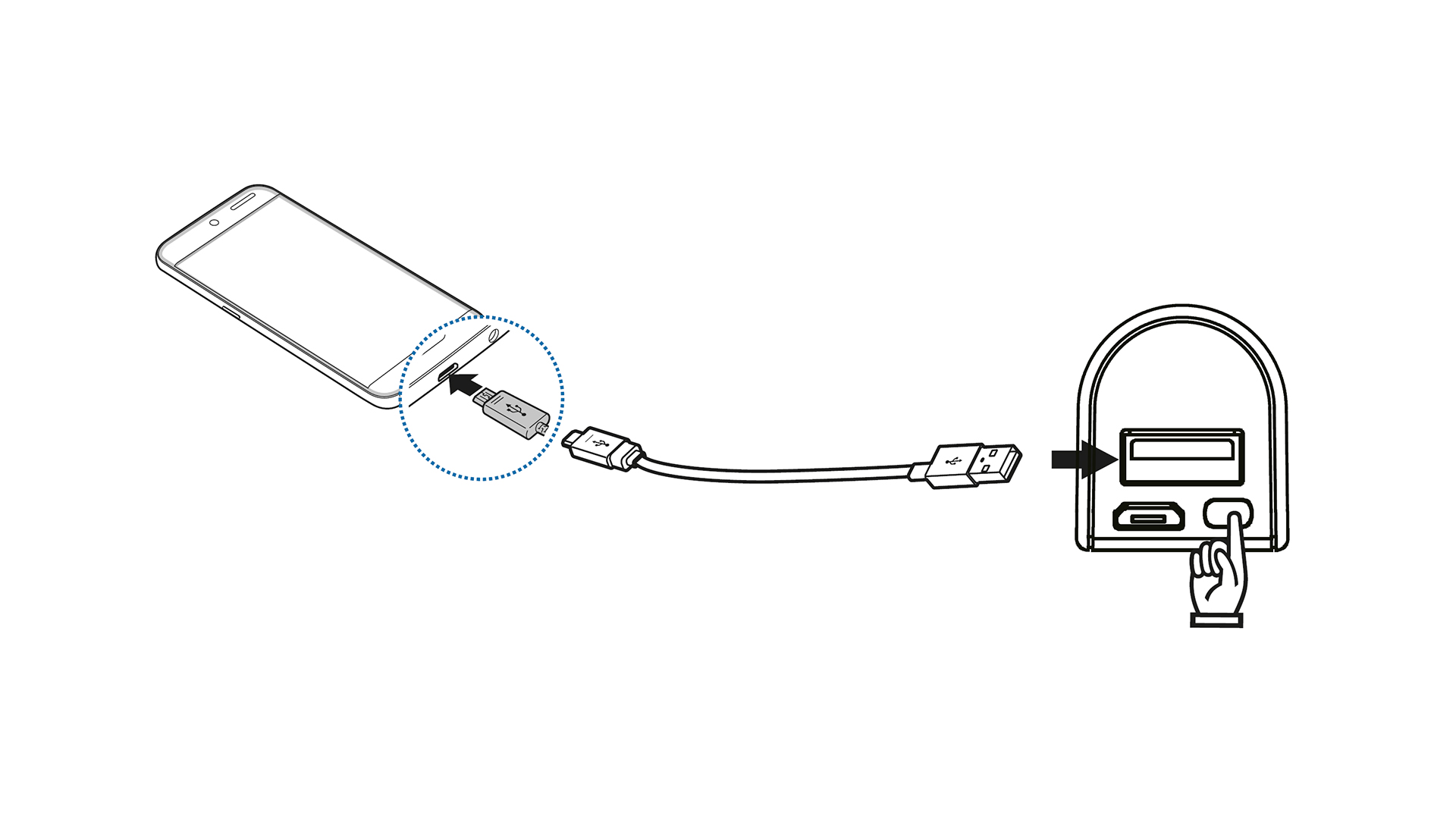
Hinweis: Ist das externe Gerät aufgeladen, schaltet sich die Stromversorgung automatisch ab. Externe Geräte mit zu großem Akku, sind nicht für das Aufladen über die Powerbank gedacht. Bitte laden Sie nach dem Aufladen eines größeren, externen Gerätes (z.B. Smartphone) den Audiorekorder wieder auf, um eine längere Aufnahmezeit zu garantieren.
8) So greifen Sie mit Ihrem PC auf den Audiorekorder zu
Verbinden Sie den Audiorekorder über die kleine Aufladebuchse mit einem PC. Nutzen Sie dazu das beigelegte USB-Kabel.
Um vom PC auf den Audiorekorder zuzugreifen, stoppen Sie das Gerät, indem Sie den Aufnahme-Schalter in die "Stop"-Position drehen.
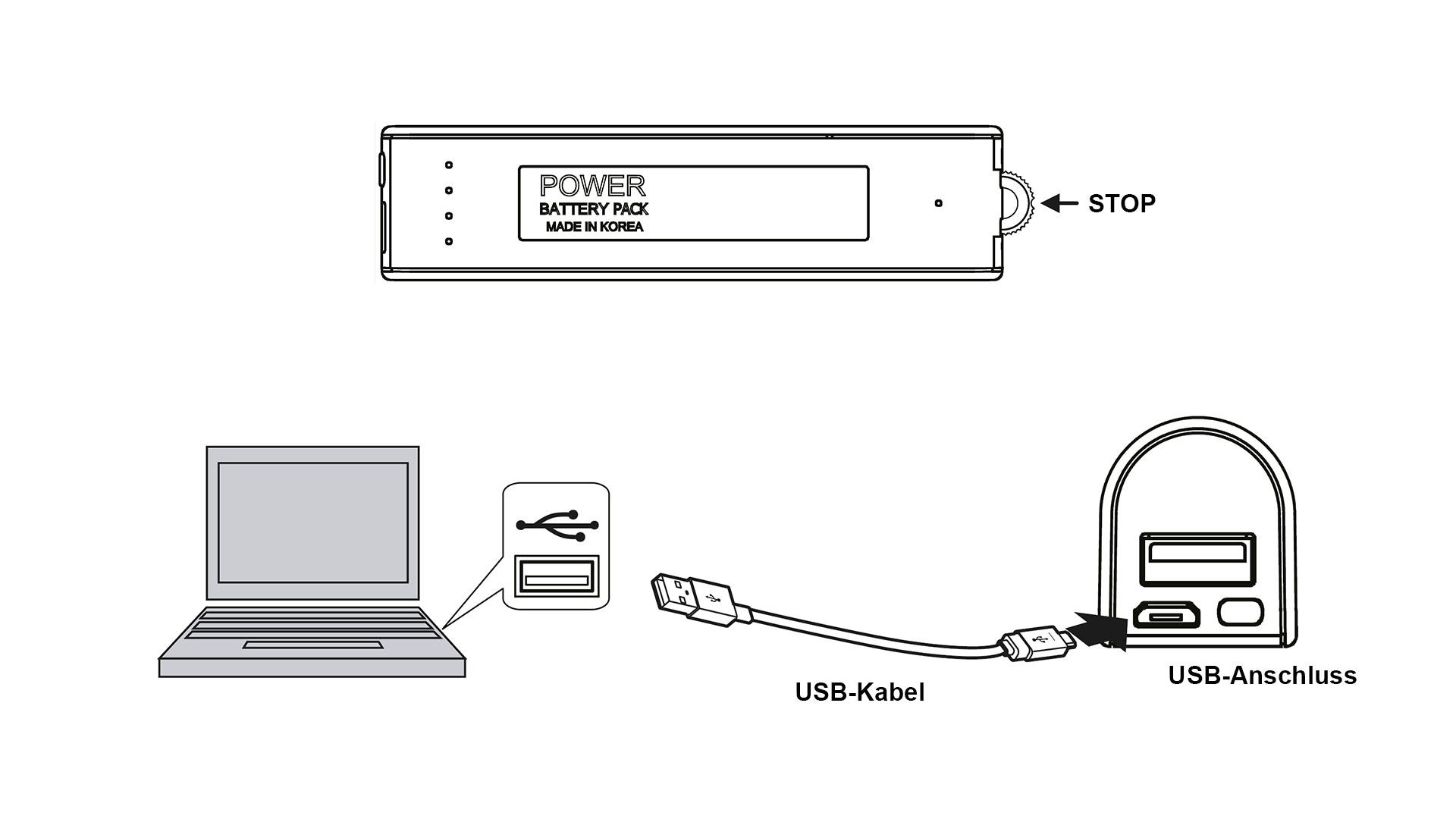
Sie können sich die Aufnahmen wie gewohnt am PC anschauen und bearbeiten. Öffnen Sie dazu den Dateiordner des Audiorekorders (wird als Wechseldatenträger mit der Bezeichnung "MemoQ" angezeigt) und klicken Sie auf den Ordner "VOICE". Hier finden Sie alle gespeicherten Aufnahmen.
Hinweis: Wenn Sie den Audiorekorder von Ihrem PC trennen, empfehlen wir das "Sichere Entfernen des Gerätes", um einen Datenverlust zu verhindern.
9) So stellen Sie das Datum und die Zeit ein
Verbinden Sie den Audiorekorder über die kleine Aufladebuchse mit einem PC. Nutzen Sie dazu das beigelegte USB-Kabel.
Öffnen Sie dann den Dateiordner des Audiorekorders (wird als Wechseldatenträger mit der Bezeichnung "MemoQ" angezeigt) und klicken Sie auf "TimeSetup".
Es öffnet sich ein kleiner Konfigurator, der Datum und Zeit automatisch (anhand der Zeiteinstellung Ihres PC) einstellt. Klicken Sie dazu auf den "Start-Button".
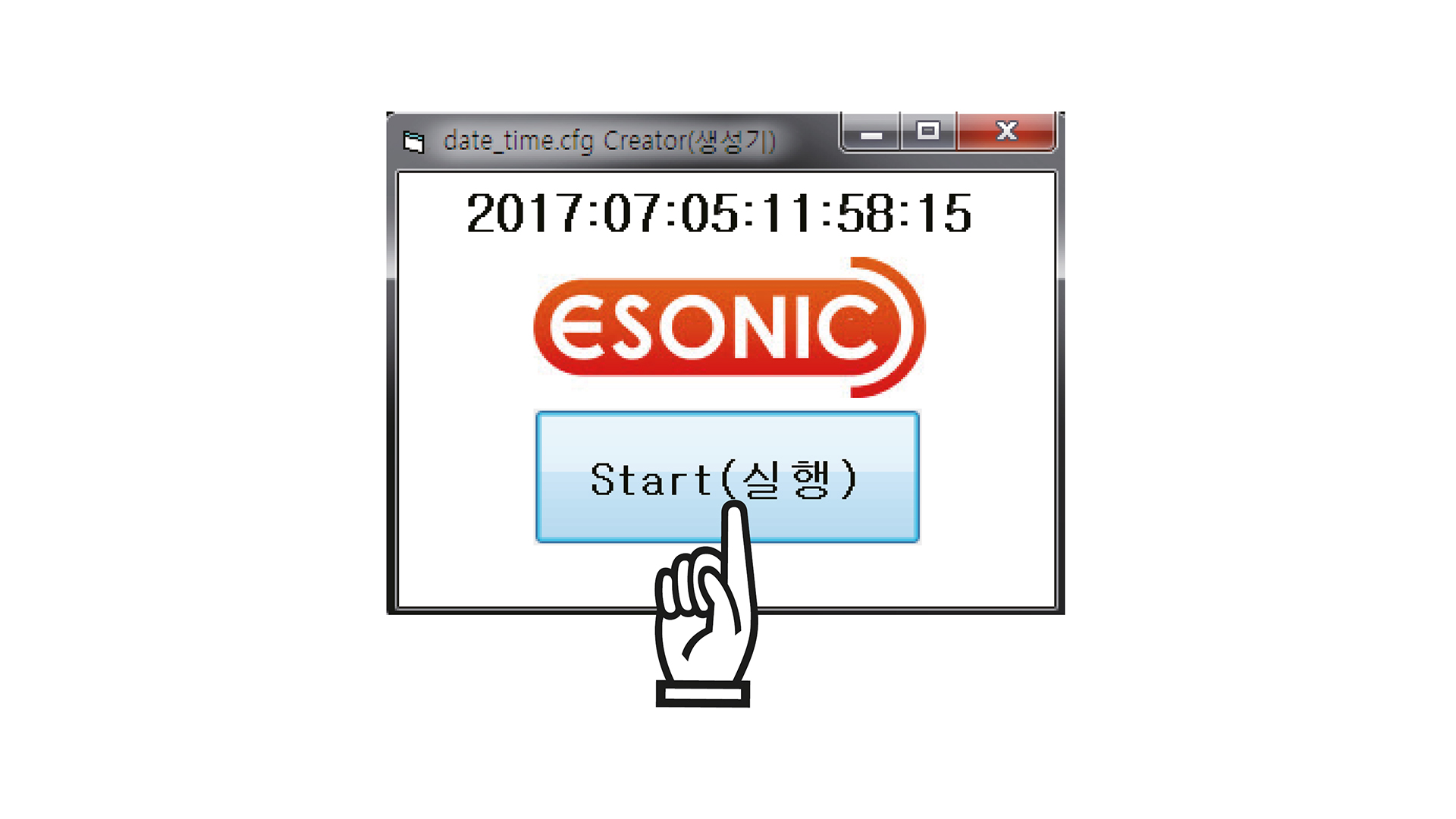
Trennen Sie dann das Gerät sicher von Ihrem PC. Die Aufnahme-LED blinkt schnell, was bedeutet, dass Datum und Zeit erfolgreich eingestellt wurden.
Hinweis: Ist der Akku des Audiorekorders leer, stellt sich die Datumsanzeige auf die voreingestellte Zeit. Führen Sie daher vor der nächsten Aufnahme die Datum-/Zeiteinstellung durch.
10) So nehmen Sie mit dem Audiorekorder auf
Wenn Sie die Aufnahme am Gerät starten, leuchtet für ca. 5 Sekunden die Aufnahme-LED. Falls die Aufnahme-LED nicht leuchtet, ist kein ausreichender Speicherplatz verfügbar oder Sie haben die Speichergrenze von 9.999 Dateien erreicht.
Auf dem Audiorekorder befinden sich zwei Aufnahme-Modi, die am Gerät gekennzeichnet sind. Schauen Sie sich dazu das folgende Bild an.
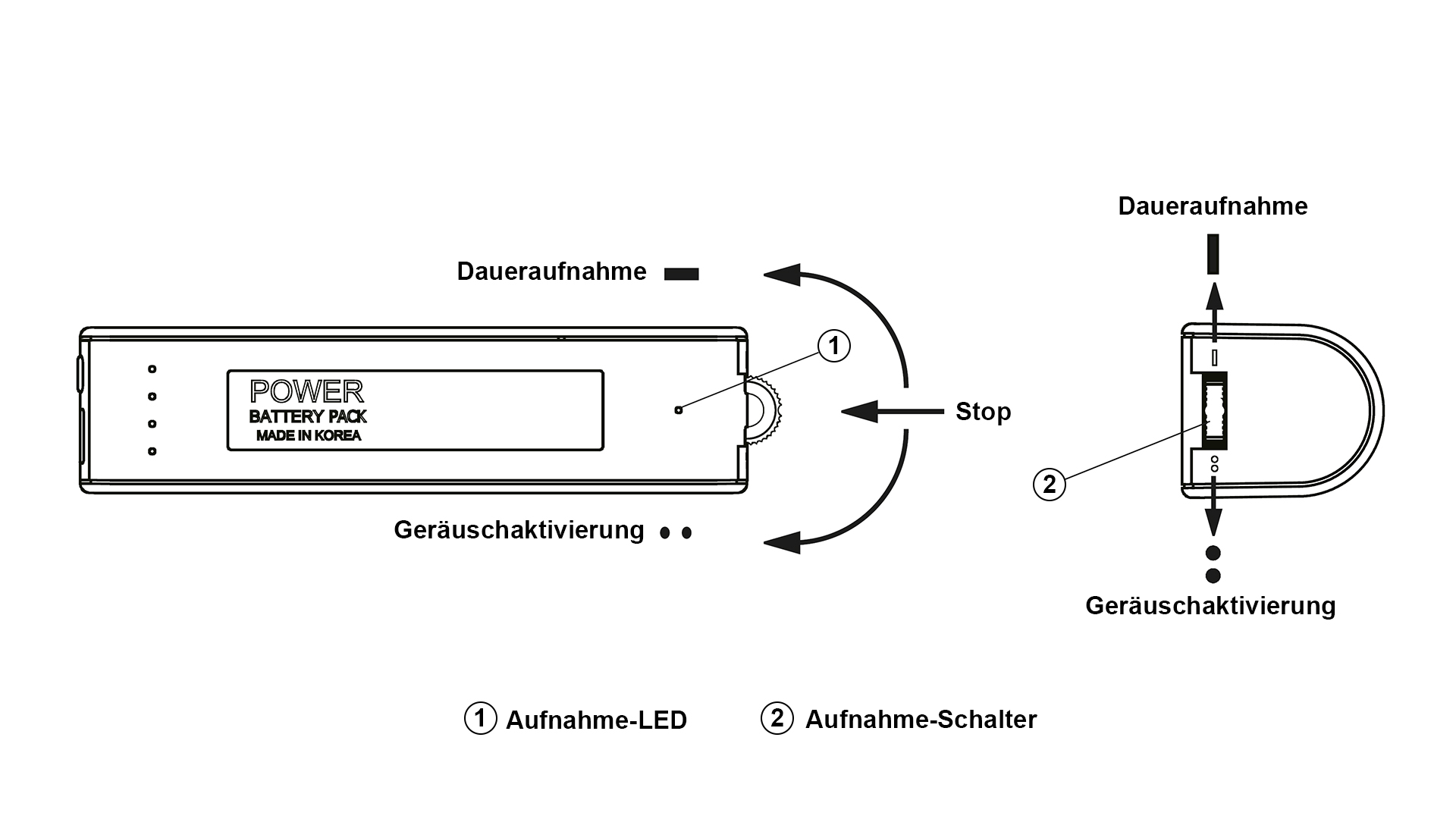
Wenn Sie den Aufnahme-Schalter in Richtung des Striches (= Dauerhafte Aufnahme) drehen, startet nach ca. 5 Sekunden der Aufnahmebetrieb. Ist dieser Modus aktiv, werden die Aufnahmen alle 5 Stunden einmal getrennt und gespeichert, um keine übermäßig langen Dateien zu erstellen.
Wenn Sie den Aufnahme-Schalter in Richtung der zwei Punkte (= Geräuschaktivierung) drehen, startet nach ca. 5 Sekunden der Aufnahmebetrieb mit Geräuschaktivierung. Ist dieser Modus aktiv, wird beim Erkennen von Geräuschen eine Aufnahme gestartet. Die Aufnahme wird dann beendet und gespeichert, wenn 60 Sekunden lang keine Geräusche mehr erkannt werden. Das Gerät wechselt dann wieder in den Standby-Modus und startet erneute Aufnahmen beim Erkennen von Geräuschen.
Wenn Sie den Aufnahme-Schalter auf die mittlere Position schieben, werden alle laufenden Aufnahmen gestoppt und gespeichert.
Hinweis: Die Aufnahmen werden immer im "VOICE"-Ordner als MP3-Dateien gesichert. Wenn Sie den Audiorekorder an die Stromversorgung anschließen, können Sie abhängig vom verfügbaren Speicherplatz, die Aufnahmen über einen sehr langen Zeitraum durchführen.
11) So formatieren Sie den Audiorekorder
Formatieren Sie das Gerät immer nur im FAT32-Format, da der Audiorekorder ansonsten nicht richtig funktioniert. Sichern Sie vor dem Formatieren unbedingt Ihre Aufnahmen auf dem PC.
Hinweis: Wenn sie den Audiorekorder an Ihrem PC formatieren, werden alle gespeicherten Dateien dauerhaft gelöscht und können nicht wiederhergestellt werden.
Sie wollen mehr über Audioüberwachung erfahren?
Dann lesen Sie hier unseren Ratgeber und erfahren Sie mehr dazu.

